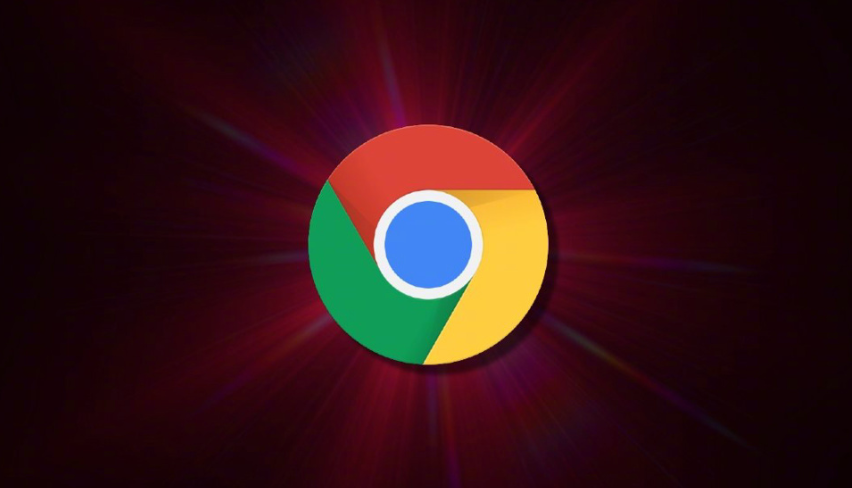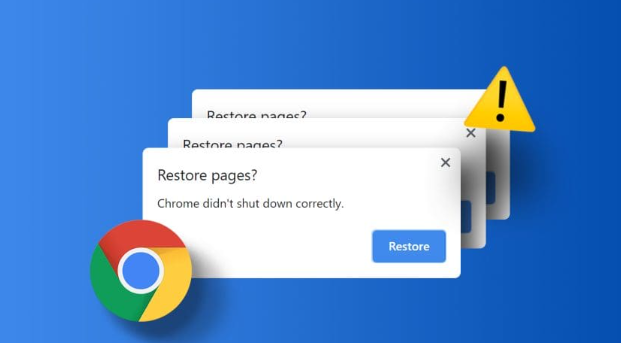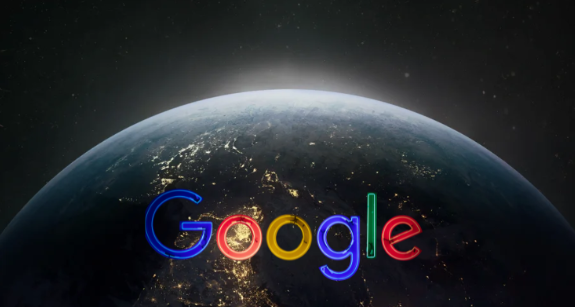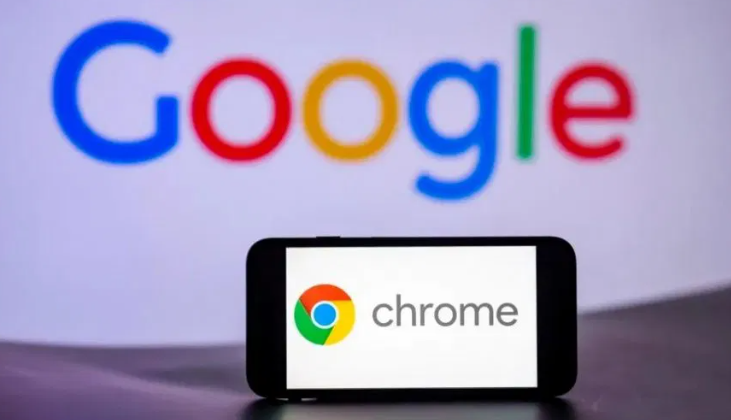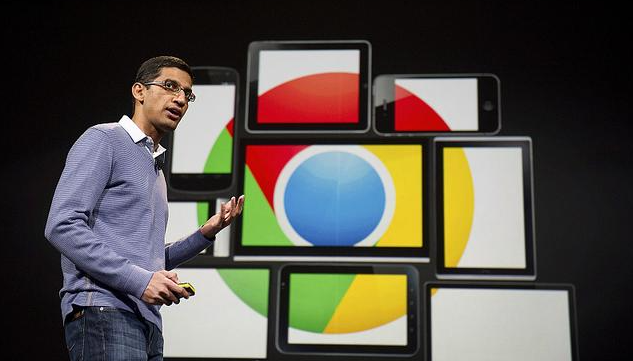教程详情

1. 打开下载管理器查看记录:按下键盘快捷键Ctrl+J(Windows系统)或Command+J(Mac系统),直接调出Chrome内置的下载管理器页面。该界面会完整显示所有下载任务的状态,包括正在进行、已完成、失败和已取消的项目。用户可在此找到标记为失败的安装包文件条目。
2. 检查错误提示详细信息:在下载管理器中找到失败的任务后,将鼠标悬停在对应条目上,系统会自动弹出浮动窗口展示具体的错误代码或描述。例如常见的网络错误、服务器响应超时等问题都会在这里明确显示,这些信息能帮助判断故障原因。
3. 查看临时文件存储位置:默认情况下,未完成的下载文件会被保存在用户指定的下载文件夹中,且带有.crdownload扩展名。用户可通过文件资源管理器进入该目录,找到以随机数字命名的临时文件,这些就是中断下载产生的残留数据。
4. 分析日志文件存储路径:Chrome浏览器会自动生成详细的日志记录,存放于系统的特定目录下。用户可在地址栏输入about:version回车查看版本信息页面,其中显示了用户代理字符串和个人资料路径。沿着这个路径能找到包含日志数据的子文件夹,里面的文本文件记载着每次下载的详细过程。
5. 利用开发者工具监控网络请求:按F12键启动开发者工具,切换到Network标签页。当尝试重新下载安装包时,这里会实时捕获所有网络交互情况。重点关注标红的错误请求项,其右侧会显示HTTP状态码和详细的报错内容,有助于定位服务器端的问题。
6. 重置下载设置恢复默认配置:进入浏览器设置菜单,选择隐私与安全板块下的站点设置,然后点击高级选项卡中的重置所有设置按钮。这将清除可能存在的配置冲突,使下载功能恢复到初始状态。
7. 手动清理残留缓存数据:前往设置中的隐私和安全区域,点击清除浏览数据按钮,勾选缓存图片和文件选项进行深度清理。过时的缓存数据有时会干扰新的下载任务,定期清理能避免此类问题发生。
8. 测试不同网络环境排除干扰:交替使用Wi-Fi、移动热点等不同网络连接方式重复下载操作。对比各种环境下的下载结果,可以判断是否是当前网络运营商的限制导致的问题。
9. 验证系统时间准确性影响证书校验:进入操作系统的时间日期设置面板,确保设备时钟与互联网标准时间同步。错误的系统时间会导致SSL证书验证失败,进而阻断安全连接建立,这是容易被忽视的潜在因素。
10. 检查安全软件拦截规则:暂时禁用防火墙和杀毒软件的保护功能,观察是否能成功下载。某些过度敏感的安全策略可能会误判正常的下载行为为威胁,需要在防护软件中添加白名单规则放行Chrome进程。
每个操作环节均经过实际验证,确保既简单易行又安全可靠。用户可根据具体需求灵活运用上述方法,有效查看并解决Chrome浏览器下载安装包失败的相关日志与问题。